WordPress är ett extremt populärt CMS, särskilt bland icke-tekniska webbplatsägare som hellre vill fokusera på att skapa innehåll istället för att programmera webbplatser. Det har också en enorm gemenskap, vilket innebär att det finns hundratals bra WordPress-plugins för dig att använda. Och när du lär dig hur du skapar ett bildspel i WordPress med en av dessa plugins har du verkligen utnyttjat några fantastiska funktioner.
men med så många olika plugins tillgängliga kan det vara svårt att bestämma vilken som ska användas. Och när du väl har valt är det inte alltid lätt att skapa och implementera ditt bildspel.
så brand upp din favorit WordPress lösning, och gör dig redo att lära sig att skapa ett bildspel i WordPress.
varför skapa ett bildspel i WordPress?
om din webbplats är beroende av att kunna visa din publik ett stort utbud av högkvalitativa bilder, är det enklaste alternativet att ta reda på hur man skapar ett bildspel i WordPress. Inte bara kan du hindra användare från att behöva bläddra igenom bilder kontinuerligt, men du kan också skapa en vackrare upplevelse.
bildspel erbjuder en betydande nivå av funktionalitet för både hemsidor och blogginlägg, så att du kan visa fler bilder för din publik utan att utvidga sidan och förstöra din webbplats estetik.
hur man skapar ett bildspel i WordPress
efter att ha granskat flera plugins för att bestämma de bästa Skapa bildspel i WordPress har vi minskat det till tre alternativ:
-
Jetpack plugin
-
Meta Slider plugin
-
Fluid Responsive Slideshow plugin
Låt oss titta på var och en i detalj.
hur man skapar ett bildspel i WordPress med Jetpack
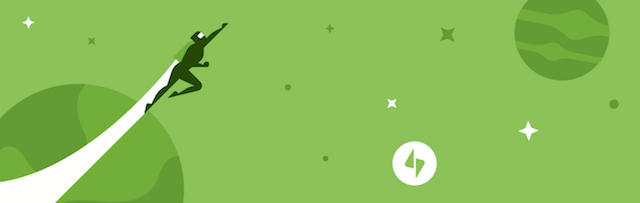 ett av de enklaste sätten att skapa ett bildspel i WordPress är att använda Jetpack. Det är ett populärt plugin som beskrivs som” The ultimate toolkit for WordPress ” eftersom det utökar CMS: s basfunktionalitet, vilket gör det mer användarvänligt för icke-tekniska webbplatsägare.
ett av de enklaste sätten att skapa ett bildspel i WordPress är att använda Jetpack. Det är ett populärt plugin som beskrivs som” The ultimate toolkit for WordPress ” eftersom det utökar CMS: s basfunktionalitet, vilket gör det mer användarvänligt för icke-tekniska webbplatsägare.
för att skapa ett bildspel med den här metoden, börja redigera ett inlägg och klicka på Lägg till Media. Detta kommer att visa en skärm där du kan ladda upp nya bilder eller välja från ditt befintliga galleri.
längst upp till vänster på den här skärmen finns alternativet Skapa Galleri. Om du klickar på detta kan du välja flera bilder och sedan lägga till dem i ett galleri genom att klicka på Skapa ett nytt galleri. Sedan kan du redigera det här galleriet, ändra ordningen och hur bilderna länkar.
du kommer också att märka att det finns en rullgardinslista som heter Type. Här ska du välja Bildspelsalternativet och sedan infoga galleriet. Uppdatera inlägget eller publicera det. Detta bildspel fungerar bara om du har Jetpack installerat.
det är det.
skapa bildspel med Jetpack är det enklaste sättet att skapa ett bildspel i WordPress, och det mest rekommenderade för nybörjare, eftersom det är snabbt och inte kräver att du lär dig några andra plugins.
den primära nackdelen med att använda Jetpack för att skapa bildspel är att det nästan inte finns något sätt att redigera utseendet utan att gräva in i koden. Så även om det är det perfekta alternativet för att skapa ett grundläggande bildspel, erbjuder det inte mycket anpassning.
hur man skapar ett bildspel i WordPress med Meta Slider
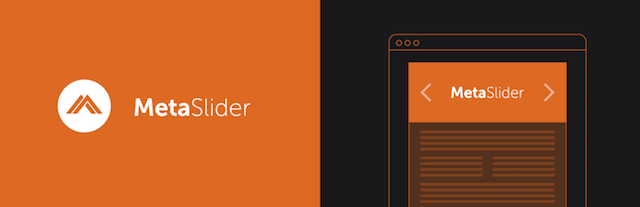 å andra sidan, Meta Slider erbjuder mycket mer funktionalitet, olika typer av bilder, och fler alternativ för dig att ändra utseendet på plugin. Meta Slider skapades av Matcha Labs och är en annan favorit WordPress plugin.
å andra sidan, Meta Slider erbjuder mycket mer funktionalitet, olika typer av bilder, och fler alternativ för dig att ändra utseendet på plugin. Meta Slider skapades av Matcha Labs och är en annan favorit WordPress plugin.
för att skapa ett bildspel, gå till den svarta menyraden längst till vänster på skärmen och klicka sedan på Meta Slider. Detta tar dig till bildspelskaparen.
klicka på Lägg till bild och välj sedan den bild du vill lägga till i mixen, med information om all information som bildtexter, URL-länkar etc. När du har lagt till alla bilder du vill kan du börja anpassa hur den visas och fungerar.
under alternativet Inställningar längst till höger bör du välja rätt höjd, bredd och typ av show för din webbplats. Men för dig som letar efter en hög anpassningsnivå, se till att gå in i avancerade inställningar.
på den här fliken kan du ändra saker som om showen kommer att spela upp automatiskt, pausa hur någon fördröjning etc.
när du har slutfört din design bör du gå till fliken längst ner till höger med titeln ”användning” och kopiera kortkoden som börjar och slutar med en fyrkantig konsol. Den här koden ska klistras in i ditt inlägg var du vill att bildspelet ska visas.
hur man skapar ett bildspel i WordPress med Fluid Responsive Slideshow
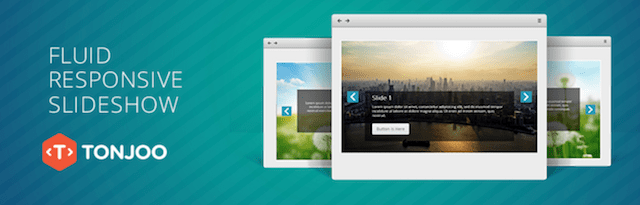 ännu mer avancerad men mycket mindre populär är Fluid Responsive Slideshow plugin, vilket ger en enorm nivå av anpassning, samt möjlighet att överlagra text på bilderna.
ännu mer avancerad men mycket mindre populär är Fluid Responsive Slideshow plugin, vilket ger en enorm nivå av anpassning, samt möjlighet att överlagra text på bilderna.
när du har installerat detta plugin klickar du på FR Slideshow i den svarta menyraden längst till vänster, som tar dig in i plugin och låter dig skapa ditt första bildspel.
längst till höger på denna sida ser du en flik märkt Skapa ny bild. Klicka på Lägg till ny bild i den här rutan. Detta öppnar ett nytt, detaljerat fönster där du kan skapa den enskilda bilden.
det är här Fluid Responsive Slideshow skiljer sig från Meta Slider och Jetpack. I stället för att bara lägga till bilder och anpassa hela layouten, designar du med detta plugin varje bild separat, liknande hur du skulle göra med Microsoft PowerPoint eller Mac Keynote.
välj först ange bild och välj sedan det foto du vill ha som bakgrund för bilden. Skriv sedan en titel om du vill ha en — den här titeln visas på bilden.
du kan också lägga till text i rutan längst ner, inklusive all funktionalitet som du är van vid med WordPress — liknande punktpunkter, bilder och emojis.
när du har lagt till all text, använd rullgardinsmenyerna under bilden för att anpassa dess utseende. Dessa alternativ justerar platsen och stilen för orden, liksom hur bilderna visas.
om du inte vill visa text eller knappar, gå till rullgardinsmenyn bildskärmsinställningar för att skapa ett bildspel med barebones.
när du har sparat bilden kan du använda fliken Bildspel alternativ för att anpassa den övergripande känslan av hela bildspelet-inklusive skinn, dimensioner, funktionalitet, CSS anpassning och textalternativ.
på samma sätt som Meta Slider måste du använda en kortkod för att infoga ditt bildspel i inlägg. Du hittar detta högst upp på sidan, i den första vita horisontella sektionen.
gör dig redo att skapa
bland det omfattande utbudet av plugins tillgängliga för WordPress finns det flera
sätt att skapa och implementera ett bildspel. Vi har markerat skillnaderna mellan några av de mest populära bildspel plugins tillgängliga.
om du letar efter de mest avancerade alternativen för hur du skapar ett bildspel i WordPress är Fluid Responsive Slideshow den tydliga vinnaren, medan Meta Slider är ett annat utmärkt alternativ som är enkelt att använda. Men för ett barebones och snabbt alternativ för nybörjare är Jetpack-metoden ett livskraftigt val.
förhoppningsvis har du fått en bättre förståelse för deras funktioner, bestämt vilka som fungerar bäst för din webbplats och lärt dig hur du skapar och implementerar egna bildspel.